PowerPoint怎么設置圖形輪廓?PPT設置形狀輪廓的方法
無論是在工作方面,還是學習方面上,想必大家都會經常使用到PowerPoint制作PPT文件,而在制作PPT的過程中,設置圖形的形狀輪廓是最基本的操作,但有些用戶可能許久不用PowerPoint,或者是第一次接觸,對于設置形狀輪廓也就不太熟悉了。所以下面,我們就一起往下看看PowerPoint設置形狀輪廓的方法吧!
方法步驟
1、打開PowerPoint2016,建立一個空白幻燈片,然后點擊PowerPoint2016界面上方的插入;
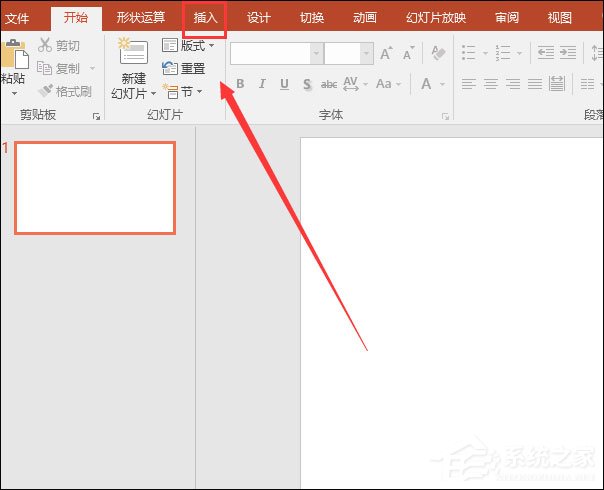
2、在插入的工具欄當中找到形狀,這里我們選擇一個矩形框來演示嗎,然后在界面上面畫出來;
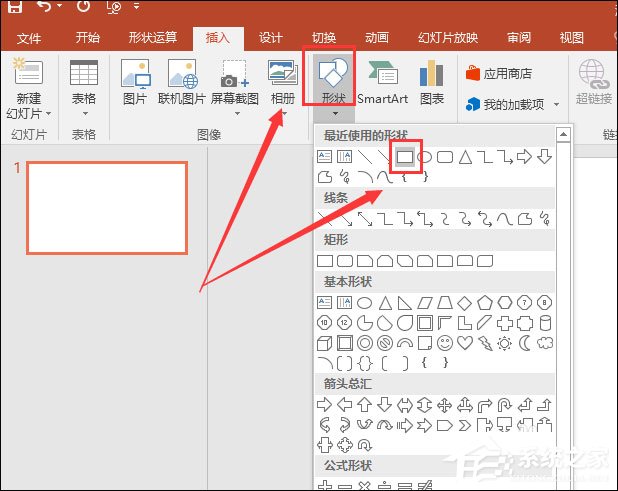
3、畫好形狀圖形過后,選擇剛才畫的圖形,然后點擊上面的形狀輪廓,這里會彈出一個屬性選擇框,可以選擇顏色,輪廓顏色,或者其他的屬性;
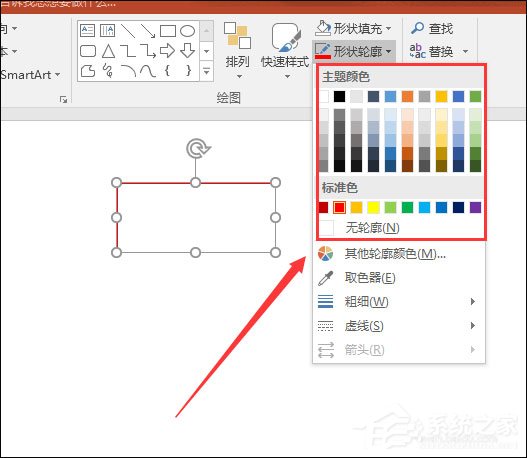
4、這里說一下對線條的設置,可以看到線條只有6種選擇,但是如果需要選擇其他的,就需要點擊其他線條,一般來說,基礎的6種線條是完全可以滿足我們的使用的;
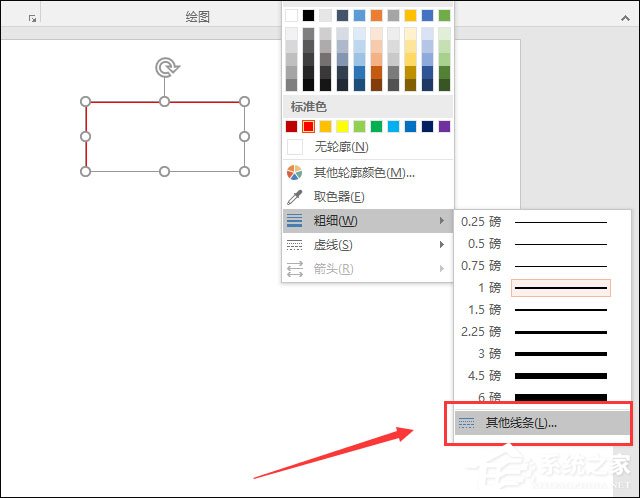
5、進入其他線條過后,可以在界面的最右邊看到一個屬性選擇框,這里可以選擇線條寬度和線條類型,可以選擇的類型有五種,其實默認的就是第一個實線;
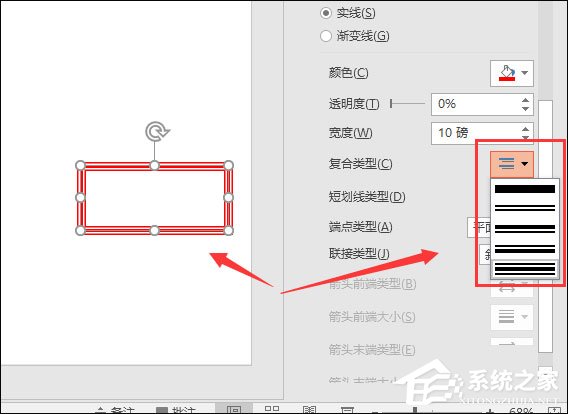
6、然后就是設置短線類型,這里基本上很少使用到這種線性,不過有時候特殊要求還是可以使用的,所以大家到時候要使用的話,就可以自己根據自己的需要選擇就可以了;
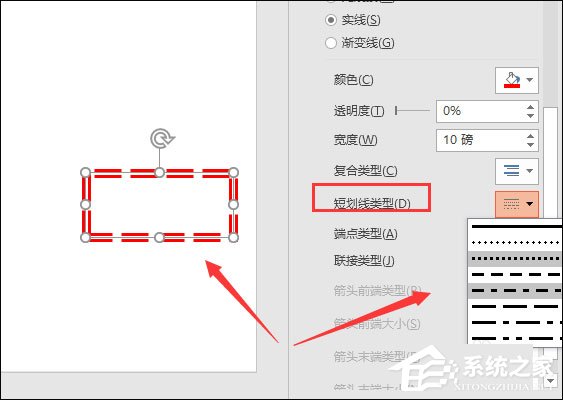
7、然后說說鏈接類型,對于鏈接類型來說,如果上面選擇的短線類型是點劃線或者虛線的話,那么這里選擇的鏈接類型就是顯示不出效果的。這里的鏈接類型只有三種,分別就是圓形、梭臺、斜接,端點類型也有正方形、圓形以及平面的選擇。
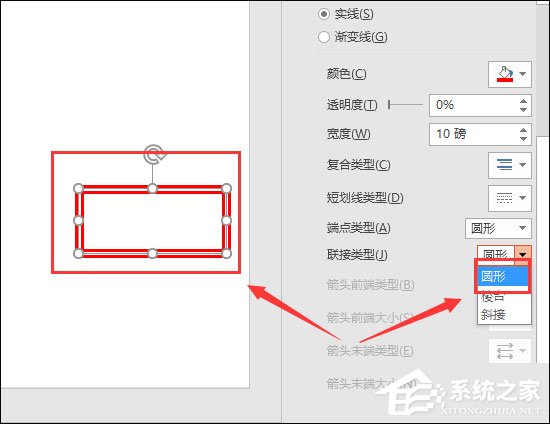
相關文章:

 網公網安備
網公網安備